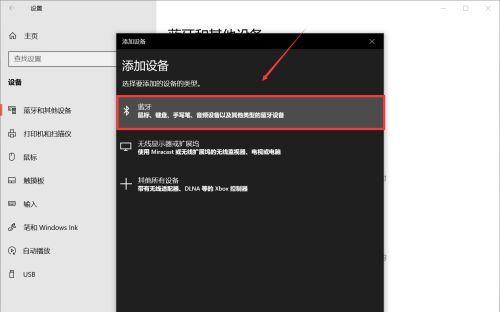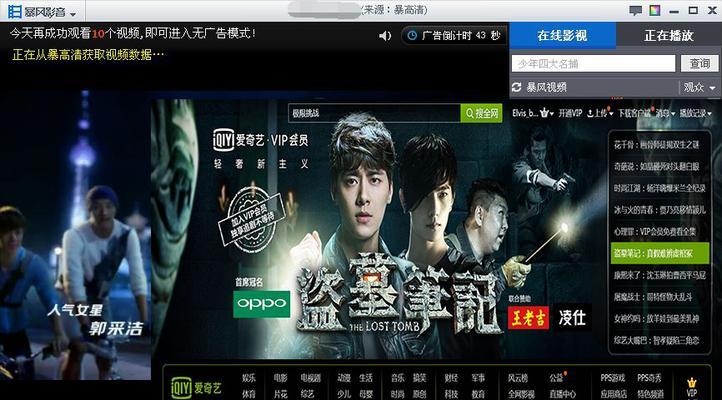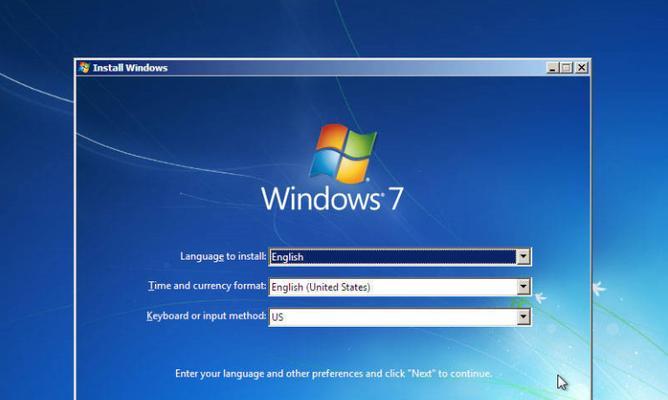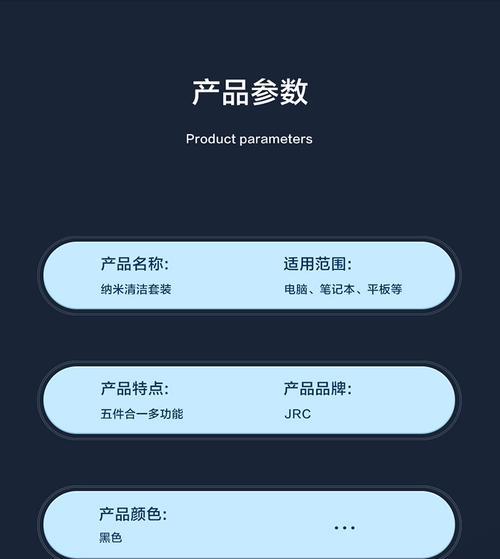在使用电脑打印文件时,我们需要先安装打印机设备驱动程序,才能使电脑与打印机进行有效的通信和操作。然而,对于一些不熟悉电脑操作的用户来说,安装打印机驱动可能会成为一个困扰。本文将详细介绍如何在电脑上安装打印机设备驱动,帮助您顺利完成这一步骤。
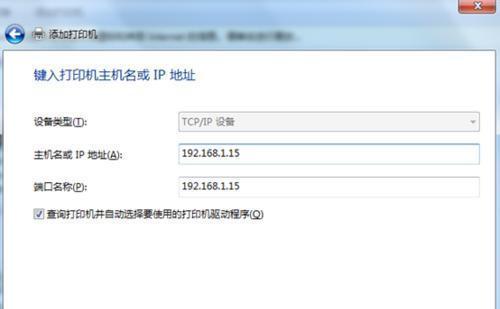
1.检查打印机设备和电脑连接:确认打印机已经正确连接到电脑的USB接口,并且电源已经接通。

2.打开官方网站下载驱动:打开浏览器,进入打印机厂商的官方网站,在支持与驱动下载页面中找到对应型号的驱动程序。
3.选择操作系统版本:根据自己的电脑操作系统,选择合适的驱动版本,通常可选择Windows或Mac等操作系统。
4.点击下载并保存驱动程序:点击下载按钮,并将驱动程序保存到电脑的指定位置,例如桌面或下载文件夹。
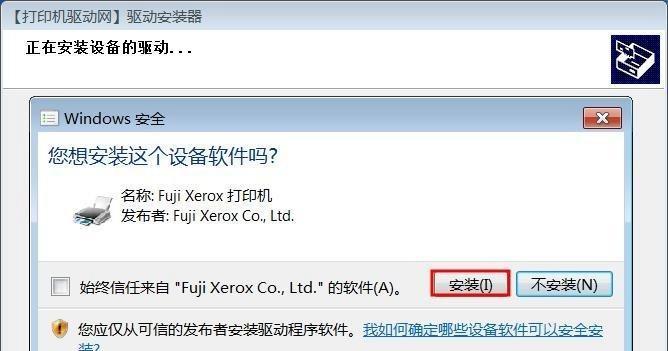
5.双击安装驱动程序:找到保存的驱动程序文件,双击打开,开始安装过程。
6.阅读安装向导并同意协议:在安装过程中,按照提示逐步阅读安装向导,并同意软件许可协议。
7.选择安装路径和组件:根据个人需要,选择合适的安装路径和组件,然后点击下一步继续。
8.等待驱动程序安装完成:安装过程可能需要一些时间,请耐心等待,直到驱动程序安装完成。
9.完成安装并重启电脑:安装完成后,点击完成按钮,并重新启动电脑以使驱动程序生效。
10.测试打印机连接和打印功能:重新启动电脑后,打开已经安装好的打印机驱动软件,进行打印机连接和打印功能测试。
11.解决常见问题:如果在安装过程中遇到问题,例如驱动无法正常安装或打印机无法连接,可以参考官方网站提供的解决方案或联系技术支持。
12.更新打印机驱动程序:定期检查打印机厂商的官方网站,获取最新版本的驱动程序,并进行更新,以保证打印机的正常工作。
13.兼容性考虑:在安装驱动程序之前,确保电脑的操作系统版本与驱动程序的兼容性,如果不确定,可以咨询厂商或查阅官方文档。
14.多台打印机安装:如果您需要在一台电脑上安装多台打印机,重复上述步骤,并确保每台打印机使用对应的驱动程序。
15.故障排除技巧:如果安装过程中出现问题,可以通过重启电脑、更换USB接口、检查线缆连接等方法进行故障排除。
通过本文的步骤指导,您可以轻松地在电脑上安装打印机设备驱动。请记得从官方网站下载合适的驱动程序,并按照安装向导一步一步进行操作。如果遇到问题,请及时寻求厂商或技术支持的帮助,以确保顺利完成驱动安装。